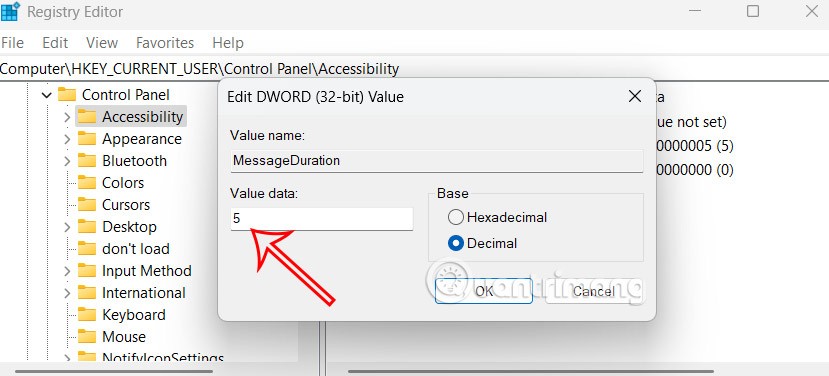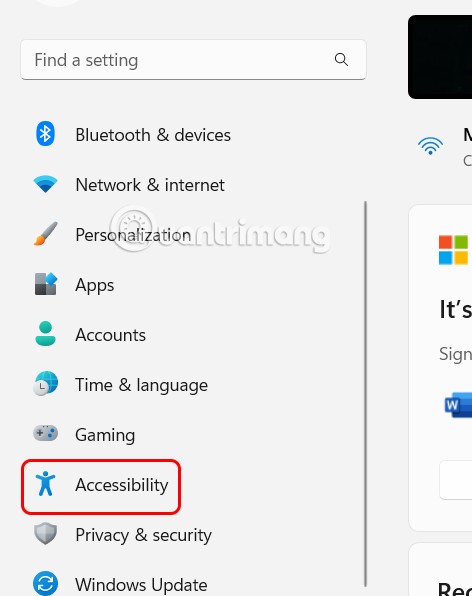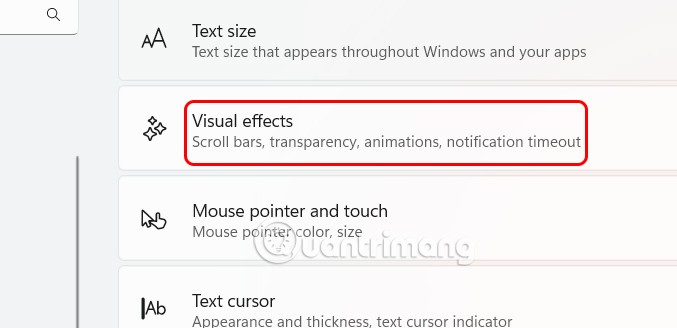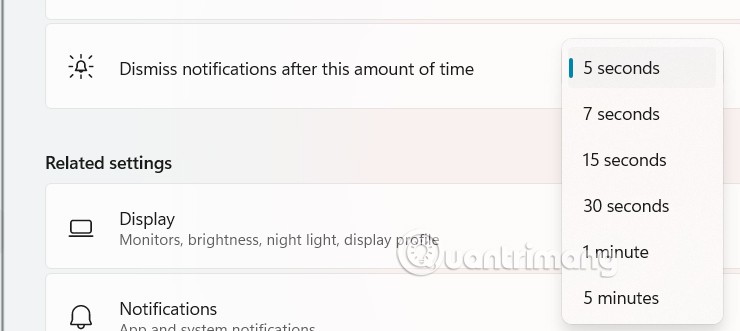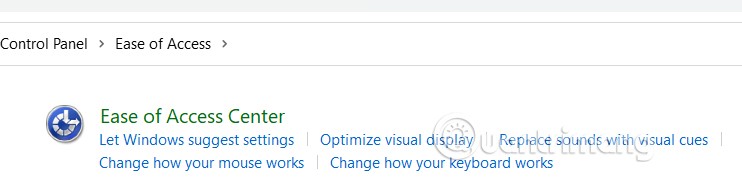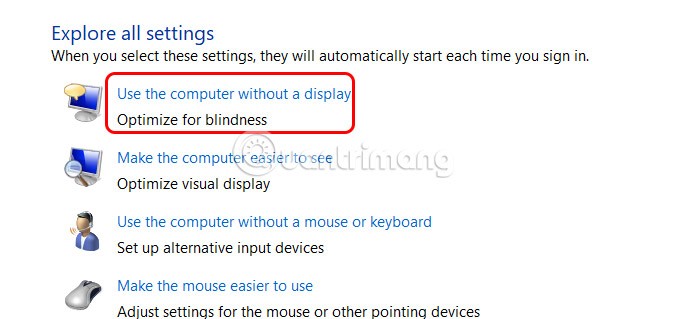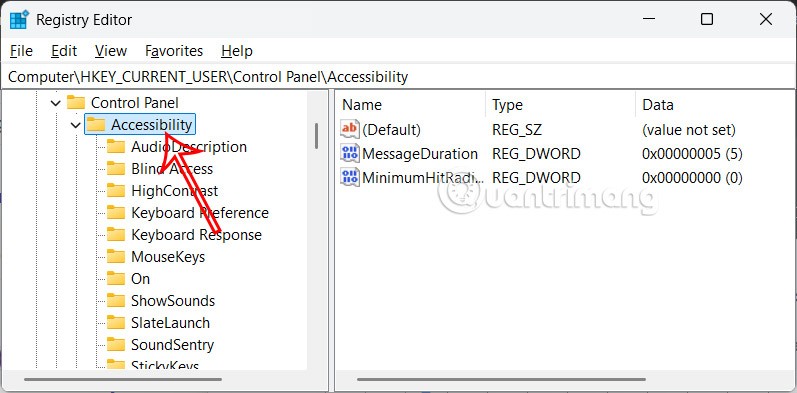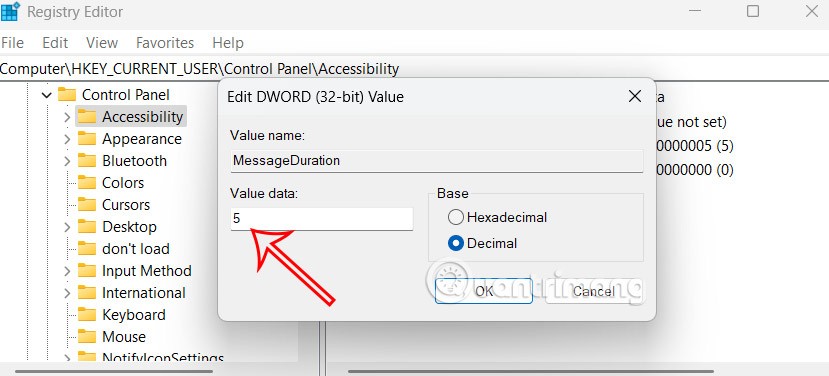Secara lalai, masa paparan pemberitahuan pada Windows 11 hanya kira-kira 5 saat dan kemudian hilang. Sekiranya anda mendapati masa tontonan pemberitahuan terlalu singkat dan ingin memanjangkannya, ia juga mudah. Cuma tukar beberapa tetapan yang tersedia dalam sistem dan anda boleh melaraskan masa paparan pemberitahuan Windows 11 mengikut keinginan anda. Berikut ialah arahan untuk melaraskan masa pemberitahuan Windows 11 muncul.
Bagaimana untuk melaraskan masa paparan pemberitahuan Windows 11 melalui Tetapan
Langkah 1:
Pengguna menekan kombinasi kekunci Windows + I untuk membuka Tetapan, kemudian klik Kebolehcapaian dalam senarai di sebelah kiri antara muka.
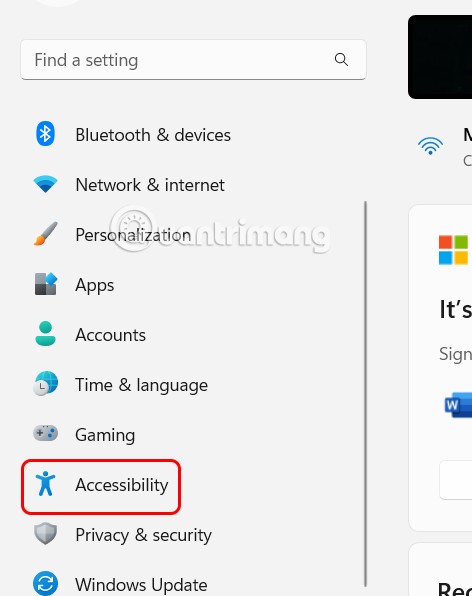
Langkah 2:
Lihat antara muka di sebelahnya dan klik pada Kesan visual untuk melaraskan kesan pada komputer anda.
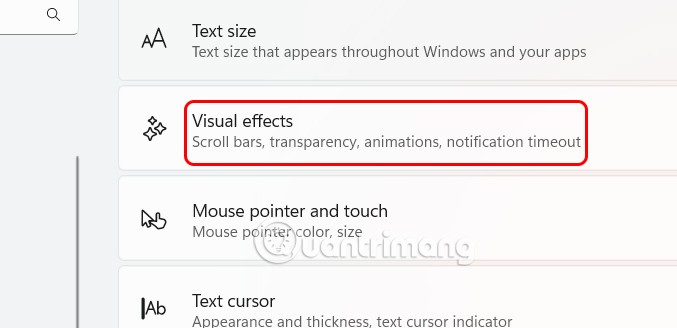
Pada ketika ini, pengguna akan melihat penyesuaian, anda tatal ke bawah ke Ketepikan pemberitahuan selepas tetapan masa ini untuk melaraskan masa paparan pemberitahuan pada Windows.
Anda memilih masa yang anda mahu memaparkan pemberitahuan pada Windows 11.
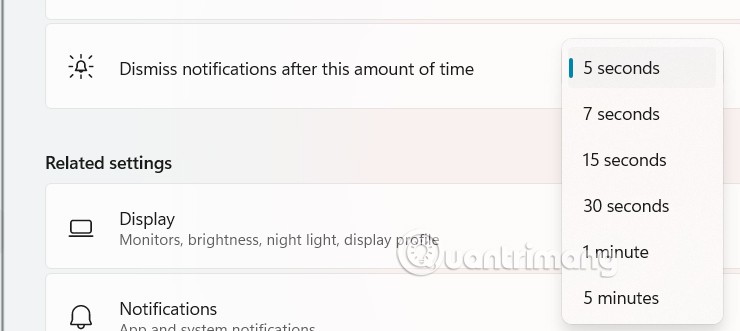
Tingkatkan masa paparan pemberitahuan Windows 11 melalui Panel Kawalan
Langkah 1:
Buka Panel Kawalan pada komputer anda, kemudian klik Kemudahan Akses > Pusat Kemudahan Akses .
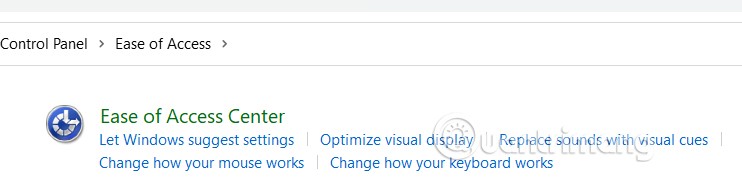
Langkah 2:
Dalam antara muka baharu ini, pengguna mengklik pada tetapan Gunakan komputer tanpa paparan .
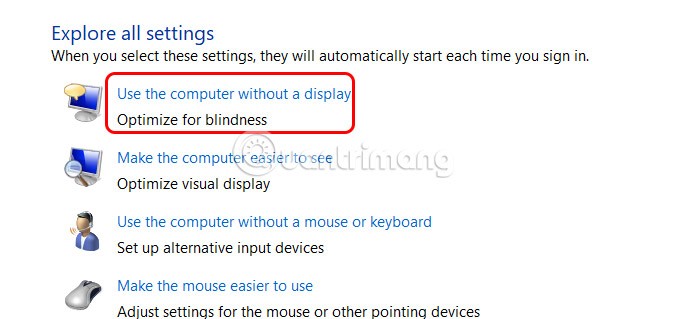
Langkah 3:
Tatal ke bawah untuk Laraskan had masa dan visual berkelip dan laraskan masa untuk memaparkan pemberitahuan pada komputer anda.

Tukar masa paparan pemberitahuan Windows 11 melalui Registry Editor
Langkah 1:
Buka Windows Registry Editor pada komputer anda, kemudian akses laluan di bawah.
HKEY_CURRENT_USER\Control Panel\Accessibility
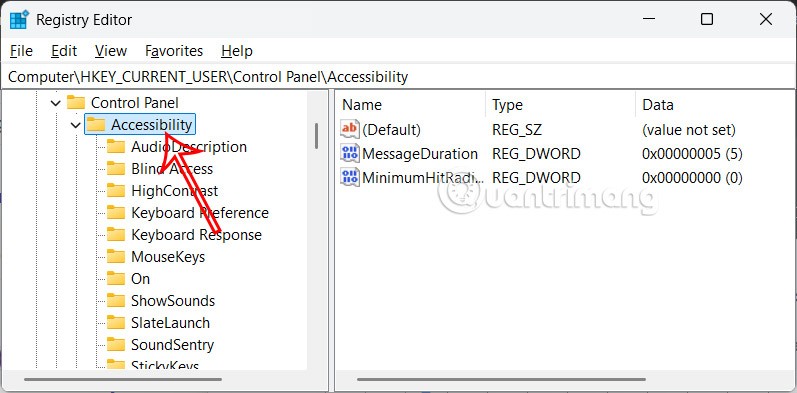
Langkah 2:
Klik dua kali nilai MessageDuration untuk mengedit masa paparan pemberitahuan pada Windows 11.
Klik Perpuluhan dan masukkan masa yang anda mahu pemberitahuan muncul pada Windows 11. Lalai ialah 5 saat dan maksimum ialah 300 saat yang bersamaan dengan 5 minit.